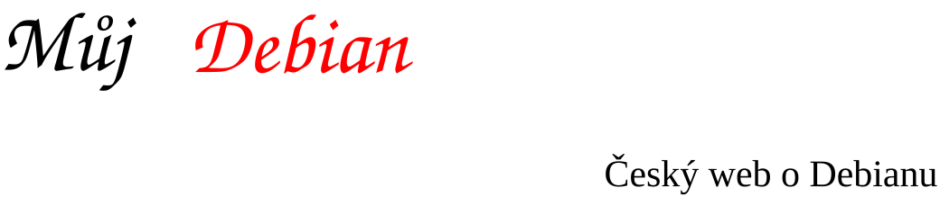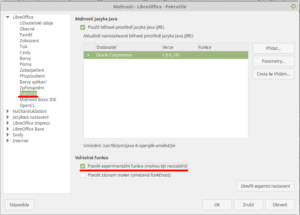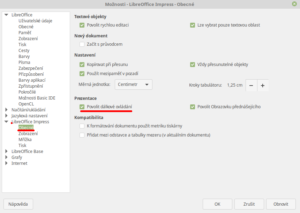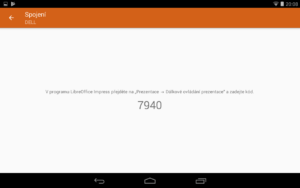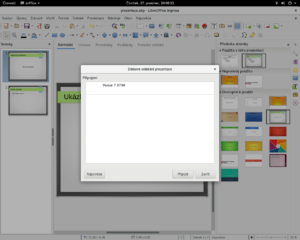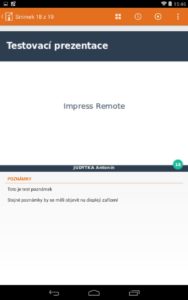Snad každý už při prezentaci zažil patálie s přepínáním jednotlivých snímků. Napadlo mě jako řešení nastavit čas na automatické přepnutí snímků, opět jsem však narazil na problém (občas se mi stane, že se u některého snímku rozmluvím a nastavené tempo nestíhám). Jako velmi zajímavé řešení se ukázala aplikace pro zařízení s operačním systémem Android nesoucí název Impress remote.
Co aplikace umí?
Pomocí aplikace se připojíte z mobilu/tabletu se systémem Android na počítač, který je připojen ve stejné síti a je na něm spuštěný LibreOffice Impress. Na displeji telefonu pak uvidíte aktuální snímek, poznámky ke snímku a nastavený zbývající čas do konce prezentace.
Požadavky
Potřebujete nainstalovaný LibreOffice Impress na počítači, ze kterého bude spuštěná prezentace a zařízení s operačním systémem Android s nainstalovanou aplikací Impress Remote.
Nastavení
Nejprve spusťte LibreOffice Impress, v horní liště rozklikněte nabídku Nástroje a v této nabídce kliněte na Možnosti. V nově otevřeném okně přejděte v levém panelu k nabídce Pokročilé a zde zaškrtněte Povolit experimentální funkce.
Nyní ve stejném okně rozklikněte nabídku LibreOffice Impress, v podnabídce zvolte Obecné a zvolte Povolit dálkové ovládání.
Nyní otevřete připravenou prezentaci v LibreOffice Impress a poté spusťte aplikaci Impress Remote na svém zařízení s operačním systémem Android. V této aplikaci uvidíte název počítače, na kterém je spuštěna prezentace. Klikněte na název počítače a zobrazí se vám kód pro aplikaci na počítači. Ten zadáte v LibreOffice Impress klinutím na Prezentace -> Dálkové ovládání. Po zadání PIN kódu do počítače se prezentace spustí a na displeji zařízení Android se objeví aktuální snímek s poznámkami vytvořenými v LibreOffice Impress.
Prezentaci pak lze ovládat pomocí tlačítek hlasitosti (snížení hlasitosti – snímek zpět, zvýšení hlasitosti – snímek vpřed). Během prezentace se spustí automaticky režim nerušit, který ztlumí notifikace ostatních aplikací.